Cómo encontrar libros y películas gratis en Google Drive
:quality(85)/https://assets.iprofesional.com/assets/jpeg/2023/07/557614.jpeg)
Podés encontrar libros y películas gratis en Google Drive, el almacenamiento en servidores de acceso remoto (computación en la nube, en la jerga informática) favorito de todos para organizar una gran cantidad de archivos. Después de todo, prácticamente todo el mundo tiene una cuenta de Gmail, por lo que existe una comprensión innata de la funcionalidad más básica de Google Drive.
Sin embargo, una queja que se plantea con frecuencia es que puede ser un poco difícil encontrar exactamente el archivo que necesitás, como libros y películas, especialmente si no conocés su ubicación exacta. Si bien la interfaz de usuario de Google Drive no hace que la búsqueda avanzada de libros y películas sea fácil de entender, hay formas de hacerla más inteligente de lo que es actualmente.
Cómo descargar libro y películas gratis en Google Drive
Los libros y películas de Google Drive están disponibles sin costo para cualquier persona que tenga una cuenta de Google. Podés encontrarlos utilizando los motores de búsqueda de Google. Una vez que encontrés tus favoritos, podés agregarlos a tu unidad o descargarlas a tu PC.
Leer libros y ver películas se ha convertido últimamente en el pasatiempo favorito de muchos, ahora que se puede tener acceso a archivos ilimitados. ¿Qué tal leer libros y ver películas de Google Drive y además gratis?
Con el servicio en la nube, podés compartirlos con tus conocidos o con el público en general a través de Internet. Hay muchas comunidades y sitios en línea donde podés encontrar este tipo de libros y películas para descargar.
La única condición es que necesitarás acceso a Internet y permisos específicos para compartir y descargar contenido en la unidad. Si agregás un acceso directo al libro o la película en tu unidad, podrás encontrarla en Mi unidad y no en las unidades compartidas de Google. Podés leer el libro o ver la películas en ese momento o descargarla en tu computadora.
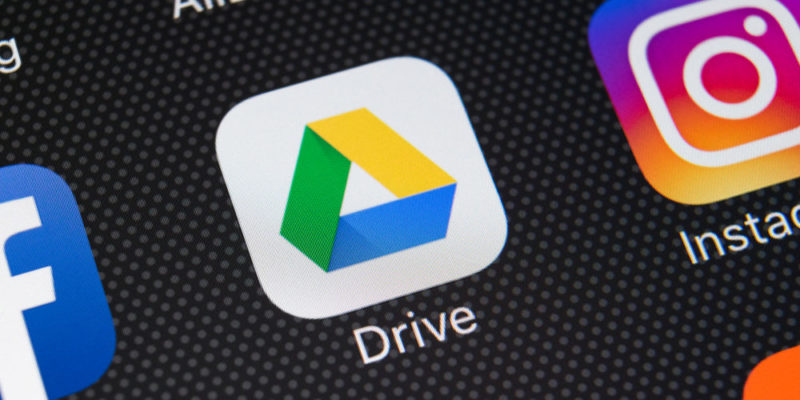
Cómo buscar libros y películas en Google Drive
Existen dos métodos para encontrar tus libros y películas favoritas en Google Drive. Primero, podés usar un término de búsqueda general en Google para ver todos los libros y películas disponibles. O bien, podés especificar el nombre del libro o la película y pulsar el botón de búsqueda. Estos son los pasos para encontrar películas y libros gratuitos en Google Drive.
- Escribí "site:drive.google.com movies" para películas en el buscador de Google para ver las películas compartidas públicamente. Luego, hacé clic en el enlace que dice Movies – Google Drive.
- Escribí "site:drive.google.com books" para películas en el buscador de Google para ver los libros compartidas públicamente. Luego, hacé clic en el enlace que dice Books – Google Drive.
En ambos casos, podés reemplazar movies y books por películas y libros, en español, respectivamente. Hace clic en cualquier enlace para ver películas o leer libros de Google Drive. Verás una lista de películas o libros.
Hacé clic en cualquiera de ellas para abrirlo en la pantalla del reproductor. Verás un botón de Reproducir en el caso de las películas. Hacé clic en él para comenzar a reproducir la película. En el caso de los libros, abrí el documento que lo contiene.
También podés escribir "site:drive.google.com (nombre de la película o el libro)" para especificar el nombre de la película o el libro que deseás ver o leer y obtener el archivo individual. Por ejemplo, "site:drive.google.com Moby Dick".
Cómo agregar películas y libros a Google Drive
Podés añadir películas o libros de Google Drive a tu unidad para que siempre estén disponibles para verlas o leerlos. De esta forma, cuando quieras verlas o leerlos, no tendrás que recurrir al buscador.
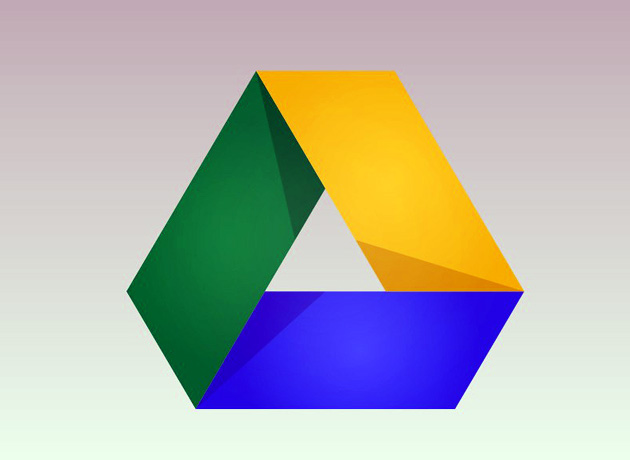
Busca tu película o libro con el primer método y dirigíte a la pantalla del reproductor. A continuación, hacé clic en el icono Agregar acceso directo a Drive en la parte superior derecha. Elegí una ubicación y hacé clic en "Agregar acceso directo". Una vez que hayas agregado una película o un libro a tu unidad, podés abrir el acceso directo en tu unidad en la PC o la aplicación Google Drive en tu dispositivo Android para verla.
Abrí la aplicación Google Drive y busca el acceso directo escribiendo el término de búsqueda en el campo de búsqueda de Drive. Lo encontrarás entre los archivos de Drive. Luego, tócalo para comenzar a reproducir la película o leer el libro.
Si lo deseas podés descargarlo posteriormente a tu PC. Hacé clic derecho en la película o el libro que has añadido para abrir el menú de opciones adicionales. Seleccioná "Descargar" en el menú contextual y proporcioná una ubicación para guardar la película o el libro en tu computadora.
Si deseás descargar varias películas o libros agregados a tu unidad en la PC, presioná Ctrl y luego seleccioná los archivos que deseás descargar. Es posible que aparezca un mensaje que diga "cuota excedida" cuando intentes descargar una película o un libro debido a que más personas están descargando el archivo requerido.
Cómo descargar películas y libros de Google Drive
Cuando hayas descargado versiones de películas y libros de Google Drive, podrás verlas o leerlos en cualquier momento, incluso sin conexión. Aunque esto ocupa espacio en tu disco, es una buena opción si ves películas o libros seleccionados con regularidad.
Veamos cómo podés descargar películas o libros gratis en Google Drive y verlas o leerlos cuando quieras. Buscá tu película o libro con el primer método y dirigíte a la pantalla del reproductor o lector. A continuación, hacé clic en el ícono de descarga en la parte superior derecha de la pantalla.
Ahora, la película o el libro se descarga en tu espacio de almacenamiento personal. En tu dispositivo móvil, busca la película o el libro mediante el navegador móvil y presionálo para abrirlo. Luego, presioná el ícono de Descarga para descargarlo en tu dispositivo.
Cómo descargar Drive para escritorio
Cuando la aplicación de Google Drive se instala en tu computadora, se sincroniza automáticamente con tu Drive. Por lo tanto, cualquier cambio que realices en la nube se sincronizará con la aplicación. Por ejemplo, si has agregado accesos directos a películas o libros de Google Drive, también se pueden reproducir o leer desde la aplicación de escritorio.
Para ello, instalá Drive para escritorio haciendo clic en el botón Descargar Drive para escritorio. Una vez que hayas descargado la aplicación, verás el ícono de Drive en tu escritorio. Hacé doble clic en él para ver la lista de archivos de Drive.
Localiza la película o el libro y hacé clic derecho sobre el archivo para ver el menú de opciones. Seleccioná "Abrir con" y seleccioná la aplicación en la que querés reproducir la película o leer el libro. Podés elegir tu reproductor de vídeo predeterminado u otro de la lista. Este método te permite reproducir la película incluso si no tenés conexión. Lo mismo sucede con el caso del libro.
Podés descargar el reproductor VLC y reproducir tus películas en él en lugar de en los reproductores multimedia de escritorio. La ventaja es que este reproductor multimedia con muchas funciones admite varios formatos de archivos multimedia digitales.
Conclusión
Descargar y ver películas o leer libros de Google Drive es un proceso bastante sencillo. No es necesario tener Google TV ni una extensión de Google Drive. Todo lo que necesitás es una conexión a Internet estable y una cuenta de Google activa. Si sabés cómo encontrar las películas y libros, no habrá límites a la diversión que tendrás viendo todas tus películas favoritas o leyendo tus libros favoritos.